steam作为一个优秀的游戏平台相信很多使用win7系统的网友都有安装,不过可能因为系统的些许差异,有些网友安装后无法正常使用steam。比如有些网友可能会碰到在自己win7系统中安装了steam后打开就直接闪退的情况,这种情况一般是软件兼容性或是系统环境出问题导致的,今天小编就专门针对win7系统打开steam闪退的问题给大家分享一下详细的解决方法。
Win7系统打开steam闪退的详细解决方法
方法一:
首先以管理员身份打开命令提示符窗口,在窗口中输入“netsh winsock reset”命令并按下回车键,这时系统就会自动执行命令,等到执行完成后重新打开steam看看是否还有闪退的情况;
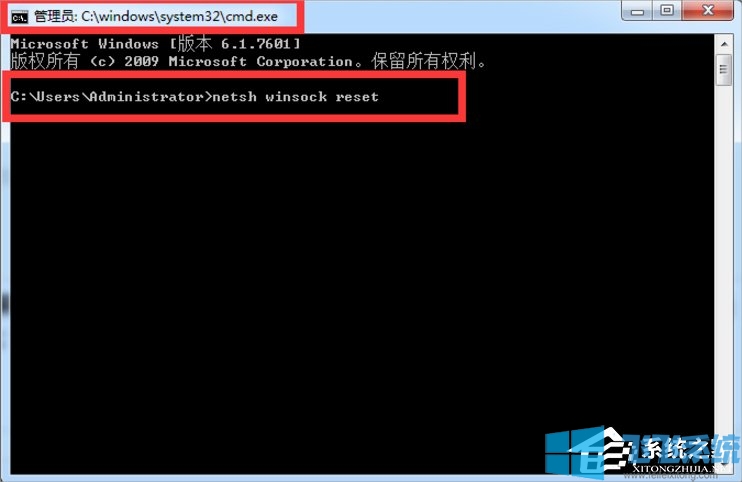
方法二:
1、如果以上方法无效,我们再排查下兼容性的问题,使用鼠标右键单击steam图标并选择属性,在弹出的steam 属性窗口中点击切换到“兼容性”选项卡;
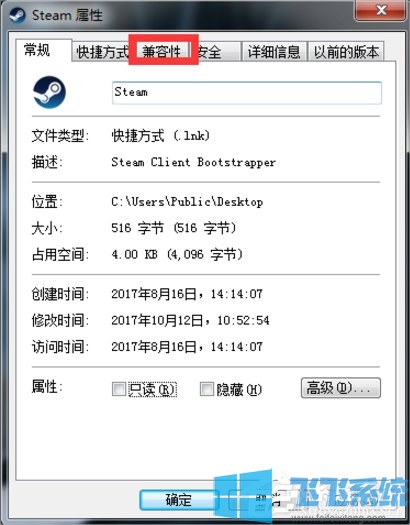
2、在兼容性选项卡中勾选“以兼容模式运行这个程序”,然后在下面选择Windows 7,最后点击“确定”按钮;
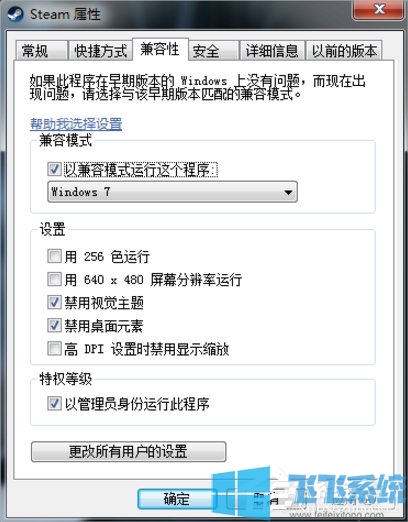
方法三:
还有一种可能是系统环境问题导致的steam闪退,我们可以去微软官网上下载环境包补丁进行安装,也是可以解决问题的,如下图所示;
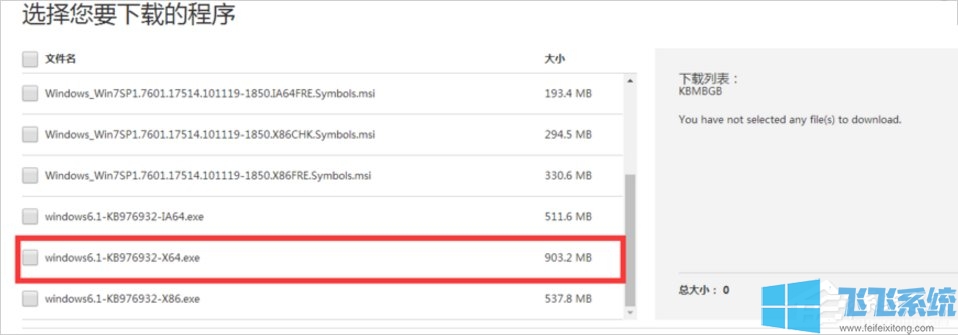
方法四:
如果实在不行可以考虑一下重装软件或是系统;
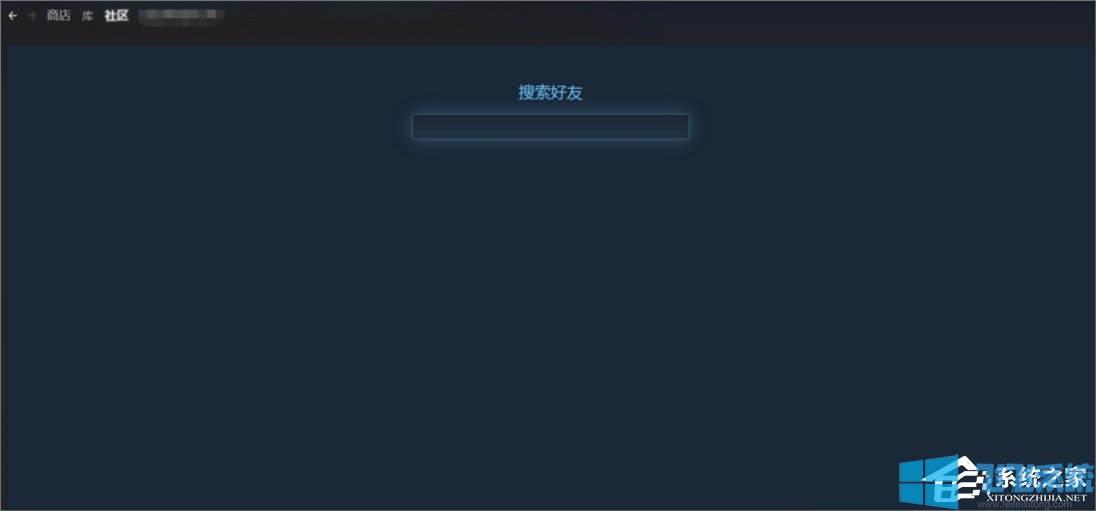
以上就是Win7系统打开steam闪退的详细解决方法,如果你的win7系统中也存在steam闪退的问题,可以按照上面的方法来进行尝试哦。
分享到: